
EF File Catalog(文件管理工具)
v19.04 免费版- 软件大小:3.73 MB
- 更新日期:2019-09-17 12:00
- 软件语言:简体中文
- 软件类别:文件管理
- 软件授权:免费版
- 软件官网:待审核
- 适用平台:WinXP, Win7, Win8, Win10, WinAll
- 软件厂商:

软件介绍 人气软件 下载地址
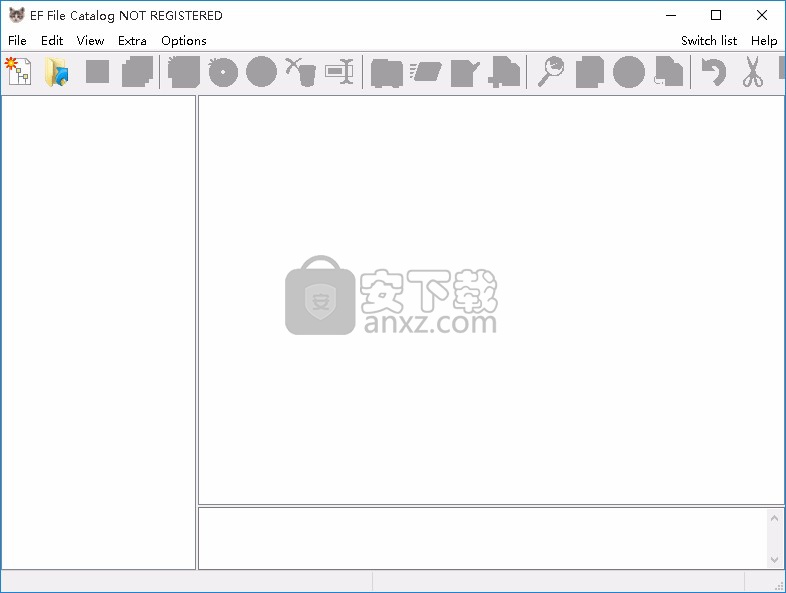
软件功能
树视图提供已加载目录的概述,每个目录中的现有单元,并显示单元内的组和文件结构。此外,它可以实现快速导航。
Windows资源管理器中的处理方式众所周知。单击树视图中的条目可在文件列表中显示文件夹内容。双击打开和/或关闭下一级别。
树视图有一个上下文菜单,您可以在此处访问最重要的特定操作
列表视图以表格形式显示目录元素的内容以及条目的特征。
在程序选项中,您可以配置窗口中显示的列。 您可以使用鼠标更改列的排列和宽度。 您还可以通过单击相关列标题上的鼠标按名称,大小等进行排序。 箭头符号表示您选择要排序的列,可以是升序还是降序。
该列表有一个上下文菜单,您可以在此处访问最重要的操作。
描述窗口用于显示文件描述。 此外,还可以对描述进行舒适的编辑。 更改将自动保存。
显示的是来自实际对象(文件,文件夹,...)的描述。
状态行显示有关文件数,文件夹和文件大小的信息摘要,以及有关程序当前状态的信息。 根据所选选项,某些搜索操作需要更长时间,而其他搜索操作则更快。
在状态栏的左侧,显示标记文件的数量和大小以及所选文件夹
中间部分显示文件列表中文件的总数和大小以及找到的文件夹数
右侧部分显示了工作状态
这意味着EF文件目录当前正在运行。
在工作过程中,左侧部分显示工作文件夹或存档文件,中间部分显示操作的进度状态。
软件特色
程序表面的主要部分用于显示加载的目录及其内容。在左侧是一个树窗口,其中包含所有打开的目录及其结构。这与Windows Exploer类似。
文件列表右侧显示条目及其特征。
列表窗口下方是描述窗口。如果可用,则变为所选文件的描述。此外,该窗口可用于手动编辑描述。
使用主菜单和工具栏,您可以调用EF文件目录程序的各种功能。此外,该程序的各个部分都有特定的上下文菜单,可以快速访问最重要的功能。
窗口底部的状态栏显示有关文件数量及其大小的信息摘要。进程处于活动状态时,它会显示处理文件夹或已扫描的存档。
工具栏提供对EF文件目录最重要功能的快速访问。
如果无法执行某项功能,则相关符号将“变灰”且无法使用。 某些功能预先假定您首先选择了一个条目。 虽然未选择条目,但不能使用该功能,并且关联的符号为灰色。
安装方法
1、找到下载完成的压缩包并解压,然后双击“EF_File_Catalog_19.04.exe”应用程序进入安装步骤。
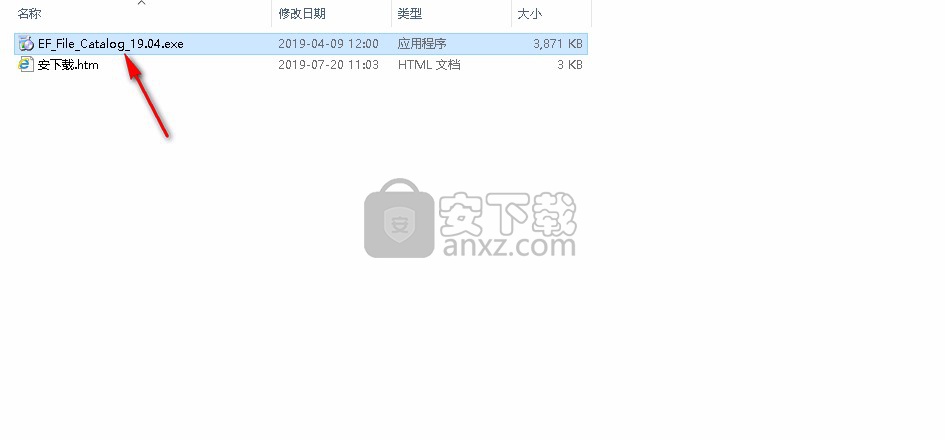
2、如果您需要更改程序的保存位置,请点击【...】按钮并选择目标文件夹,选择完成后点击【Ok】按钮即可开始安装程序,安装完成后需要到桌面手动打开程序。
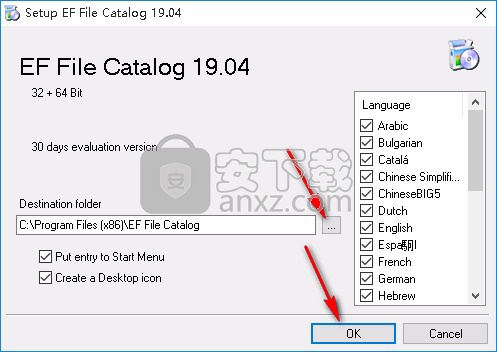
使用说明
创建EF文件目录以从数据媒体(特别是可移动媒体)以数据库文件内容的形式列出和存储。为此,EF文件目录使用自己的文件格式,该格式特别针对高效存储和稍后搜索内容进行了优化。此目录文件的文件扩展名为“.efk”。 Windows中具有文件扩展名的关联是可选的,如果处于活动状态,则可以从Windows资源管理器等程序中打开目录文件。
EF文件目录文件具有以下图标:
从理论上讲,目录文件可以存储无限的单位。但是,为了不同的目的,经常计划不同的目录文件会更合适。
注意:可以使用相同的程序实例打开多个目录。
对于目录的结构,您可以放置“组”。每个组可以有更多的子组。在目录中,可以在组之间移动单元。
可能最常见的EF文件目录的目标应用可能包含完整可移动数据的编目,例如档案或杂志CD,照片和MP3收藏列表,音频CD,USB记忆棒等......也可以只处理部分或硬盘或网络数据。在程序和本文档中,所有都称为简单的“单位”。单位放在树状视图中。 EF文件目录显示根据数据的来源使用不同的符号。
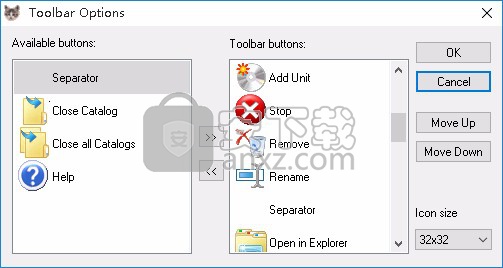
一些定义
目录
具有特定格式的数据库,其中包含有关一个或多个列表结构上的文件的摘要信息。
目录文件
文件保存目录的位置。文件名是目录名称,扩展名为“.efk”。
单元
实体读取,可以是整个磁盘,也可以是光盘或网络的一部分,也可以是无盘共享。
组
手动将元素插入到目录中,以便对存储的信息进行结构化/分组。
注释/说明
文件的附加信息。 EF文件目录可以在扫描过程中自动处理描述。
读取新单元。这可以是整个驱动器磁盘,也可以只是给定路径。
可用开关:
标签
放入此字段,或选择一个存在的,读取单位的名称。
读
选择阅读驱动器或路径。
组
如果您愿意,请将新单位放在这里。
类别
如果您愿意,请选择它们。
存放地点
可以在此字段中输入存储位置。
评论
如果您愿意,可以添加单元的描述。
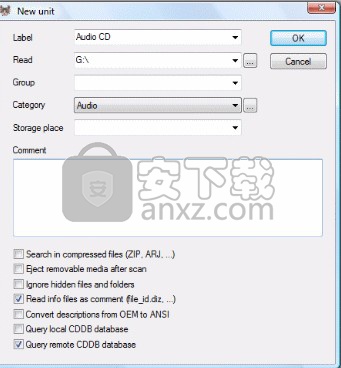
在压缩文件中搜索(ZIP,ARJ,...)
也可以在存档文件中搜索。现在支持以下文件格式:7-Zip,ACE,ARC,ARJ,BZIP2,CAB,CPIO,GZIP,IMG,ISO(ISO9660),LHA,RAR,PRM,SFX,SQX,TAR,TBZ(TAR.BZ ),TGZ(TAR.GZ),TXZ(TAR.XZ),XZ,ZIP,Zip64和ZOO。自解压文件(SFX)被视为普通存档。
扫描后弹出可移动媒体
读完后,介质(CD-ROM,DVD,......)弹出。忽略隐藏的文件和文件夹
跳过(忽略)具有属性H(隐藏)和S(系统)的文件。将信息文件作为注释读取(file_id.diz,...)
阅读并解释文件中可用的信息。通常的信息是MP3标签,来自文档的描述。您可以配置内部和外部插件的使用。
将描述从OEM转换为ANSI
自动重新加载的文本可以从OEM(DOS)转换为ANSI(Windows)。
查询本地CDDB数据库
对于音乐磁盘,可以使用CDDB数据库获取特定信息,如艺术家,标题,因为该CD在数据库中可用。 EF文件目录可以查询本地安装的和Internet数据库。更多...
查询远程CDDB数据库
选择此选项可查询Internet CDDB数据库。更多...
在某些音乐CD中,可能会发现同一个磁盘位于多个发行版中,或者它在市场上的不同标签下被带到不同的时间。在这种情况下,可能存在实际上相同内容的不同磁盘标题(这里附带一个例子)。在这种情况下,在掩码中选择列表中的所需条目。
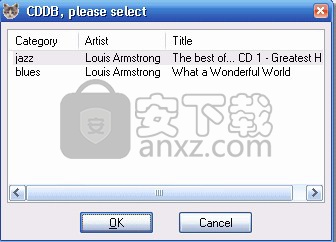
目录条目可以按类别排列。在使用附件之前必须提供它。
使用以下掩码来处理类别。可以插入,编辑或删除新类别。 正在使用的类别无法删除。
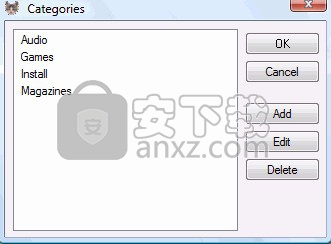
集成函数查找商品。 搜索可以是文件掩码,也可以是现有注释中的某些术语。 结果可能受某些类别的限制。
功能强大的Filtes可用。
如果使用Ctrl + F键或菜单上的开始搜索功能,或者通过工具栏中的按钮启动搜索功能,则显示以下窗口:
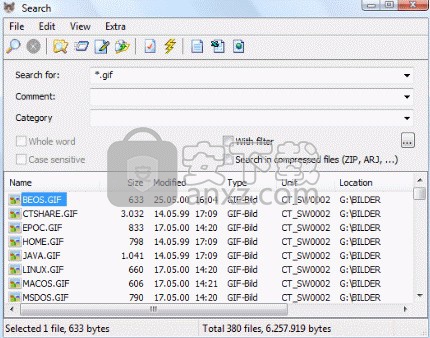
选项
可以使用以下选项:
搜索:
在此字段中输入要搜索的文件的名称。如果只知道名称的一部分,则可以使用通配符,以便显示包含该部分名称的所有文件。
使用的通配符:
星号(*)
零个或多个字符。
问号(?)
任何一个角色。
如果将输入字段留空,则会找到所有文件(*。*)。
可以使用多个搜索掩码。进行多次搜索时,请使用“;”字符作为分隔符。评论:
如果要在现有描述中搜索术语,请在此字段中输入术语。
类别:
如果要按特定类别限制搜索,请选择类别。
整个字
仅按整个词匹配。区分大小写
按案例匹配。
带过滤器
仅在搜索中包含符合筛选条件的文件。更多...
在压缩文件中搜索(ZIP,ARJ,...)
也可以在存档文件中搜索。
职能
工具栏和菜单上的可用功能:
搜索
按按钮或Ctrl + F键开始新的搜索过程。根据您设置的选项,结果将插入列表中。
停止
终止活动搜索过程。只有在程序进行搜索时才能使用此功能。
在Explorer中打开
在Windows资源管理器中打开所选条目所在的文件夹。
运行文件
打开或启动所选文件,具体取决于文件类型。启动可执行文件,在关联的应用程序中加载其他文件(如文档或图像)。
编辑文件
在标准Windows文本编辑器中打开所选文件。每个选定的文件都在单独的编辑器窗口中打开。
复制文件
将一个或多个选定文件复制到另一个位置。
在目录中找到
转到所选的商品。
将列表导出为文本
将整个结果列表的内容导出为文本文件以进行编辑或任何其他目的。
将列表导出为CSV
以CSV格式导出整个列表。许多程序(如Microsoft Excel和Access,OpenOffice等)都可以识别和导入此格式。
将列表导出为HTML
以HTML格式导出整个列表。
集成功能查找重复文件。
功能强大的Filtes可用。
如果启动该功能,则显示以下窗口:
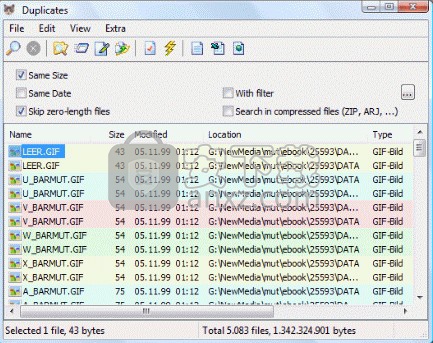
过滤器根据需要,可以使用过滤器限制搜索商品或欺骗品。 EF文件目录提供了各种过滤文件的可能性。
对于文件筛选器的定义,您可以使用以下文件属性:
文档名称
时间戳
文件大小
属性
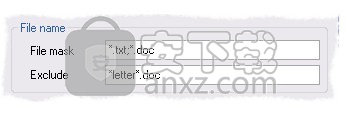
文档名称
第一个选项是文件名,包含两个字段:
文件掩码
在此输入搜索文件掩码。用冒号字符分隔多个蒙版;在上面的屏幕截图中,指定了txt和doc文件。
如果您不希望按文件名过滤,请将该字段留空。
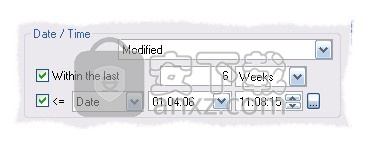
排除
在此处键入要排除的文件的文件掩码。在这里你也可以使用由“;”分隔的多个掩码。如果留空,则忽略该字段。
人气软件
-

PDF去水印工具(PDF Watermark Remover) 9.69 MB
/简体中文 -

万能文件打开器(FileViewPro) 58.1 MB
/简体中文 -

Beyond Compare 3中文 33.48 MB
/简体中文 -

目录文件清单生成工具 Excel清单 绿色版 5.00 MB
/简体中文 -

空文件夹清理工具(EmptyFolderNuker) 0.16 MB
/简体中文 -

LDAP Admin(LDAP管理工具) 1.84 MB
/简体中文 -

ePDF 5.35 MB
/简体中文 -

picture manager 2013单独安装包 19.65 MB
/简体中文 -

project reader中文版 8.96 MB
/简体中文 -

笔记本wifi万能钥匙电脑版 10.46 MB
/简体中文


 华为云空间 v15.3.0.300
华为云空间 v15.3.0.300  联想Filez 9.4.3.0
联想Filez 9.4.3.0  文件管理器 XYplorer v24.70.0000
文件管理器 XYplorer v24.70.0000  FreeFileSync v12.2 绿色
FreeFileSync v12.2 绿色  UltraCompare Pro 18中文 32/64位 附注册机
UltraCompare Pro 18中文 32/64位 附注册机  Deltawalker(文件比对工具) v2.3.2 免费版
Deltawalker(文件比对工具) v2.3.2 免费版 












